Comment gérer (et connecter/ouvrir) vos tiroirs-caisses
Alice POS est intégré à une fonctionnalité de tiroir-caisse pour vous permettre d'effectuer des opérations et de comptabiliser les ventes dans la journée en fonction des terminaux qui ont fait la vente.
Comment ouvrir votre tiroir-caisse
- Dans le module Facturation
- Sélectionnez l'icône Sélectionner un tiroir-caisse ou double-cliquez en bas dans la section Tiroir-caisse non-sélectionné
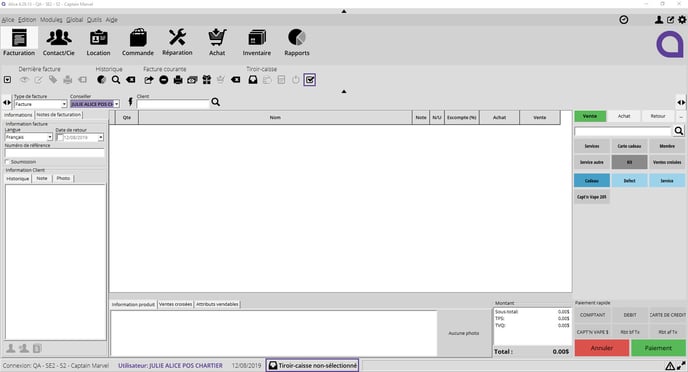
- La fenêtre de Sélection du tiroir-caisse apparaîtra.
- Choisissez le tiroir-caisse approprié. Vous pouvez en crée un autre au besoin.
- Cliquez sur le bouton Ouvrir une nouvelle session
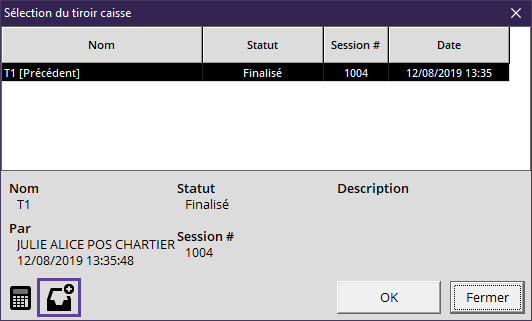
- La fenêtre pour ouvrir la session s'activera.
- Pour faire l'ouverture de votre tiroir-caisse, vous devez inscrire la dénomination présente dans votre fond de caisse. Pour ce faire, inscrivez la quantité de chaque dénomination. Alice s'occupera de faire le calcul.
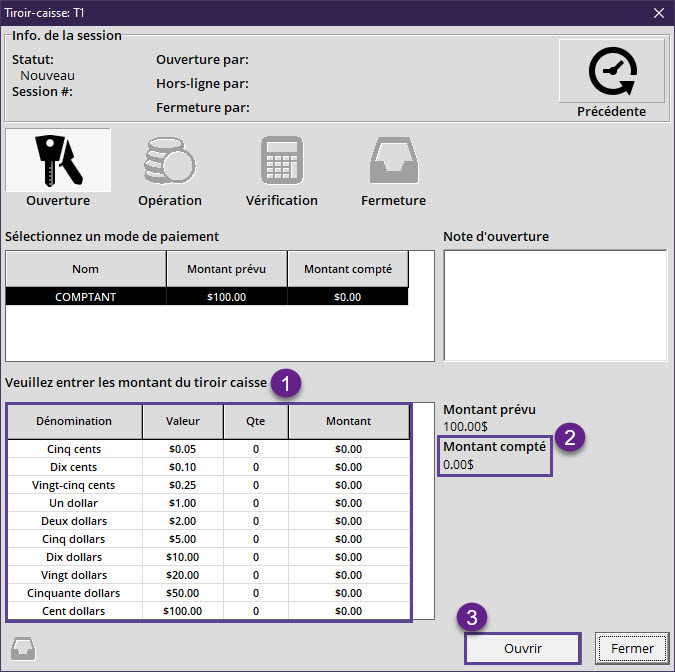
- Appuyez sur Ouvrir
- De retour dans la fenêtre de Sélection du tiroir caisse, vous verrez le statut de votre tiroir-caisse En ligne.
- Cliquez sur OK
- Si vous avez plusieurs tiroirs-caisses En ligne, assurez-vous que vous avez sélectionné le bon et appuyez sur OK. Vous devrez vous identifier pour confirmer l'ouverture du tiroir-caisse et le lier à votre poste.
- Le nom du tiroir-caisse sélectionné sera affiché dans le bas de la fenêtre de facturation. Vous pourrez ainsi effectuer des transactions.
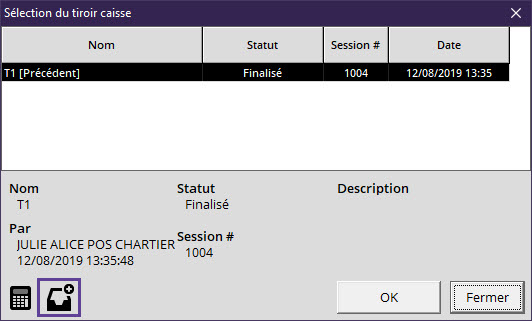

Si vous n’ouvrez pas votre tiroir-caisse en début de journée, lors de votre première transaction, Alice vous demandera d'ouvrir un tiroir-caisse. Pour gagner du temps, ouvrez votre tiroir-caisse en commençant votre journée.
Comment fermer votre tiroir-caisse
À la fin de votre journée, il est important de concilier votre caisse pour s’assurer que tous les montants ont été inscrits au bon endroit. Voici comment procéder:
- Dans le module Facturation
- Cliquez sur l'icône Gérer le tiroir-caisse ou double-cliquez en bas de votre fenêtre sur le nom de votre tiroir-caisse.
- Vous aurez une vue d'ensemble sur les montants totaux des Modes de paiement qui ont été utilisés durant la journée.
- Vous pouvez également valider le total de vos montants payés par cartes avec votre fermeture de lot de votre TPV.
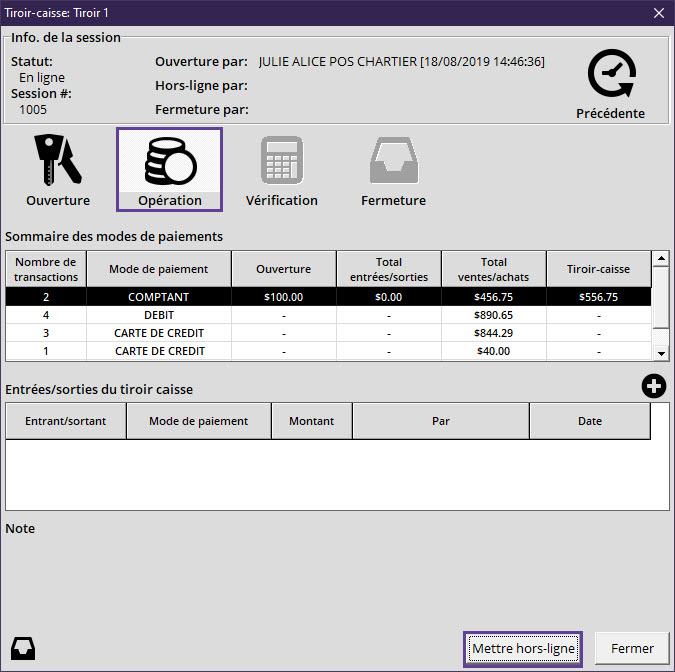
- Appuyez sur le bouton Mettre hors-ligne en bas à droite de la fenêtre. Vous devez vous identifier pour confirmer la mise hors-ligne du tiroir-caisse.
- Une confirmation que le tiroir-caisse n'est plus en ligne s'affichera et vous aurez accès au bouton Vérification et Fermeture
- Dans le bouton Vérification , vous devez vérifier chaque mode de paiement qui a été utilisé durant la journée.
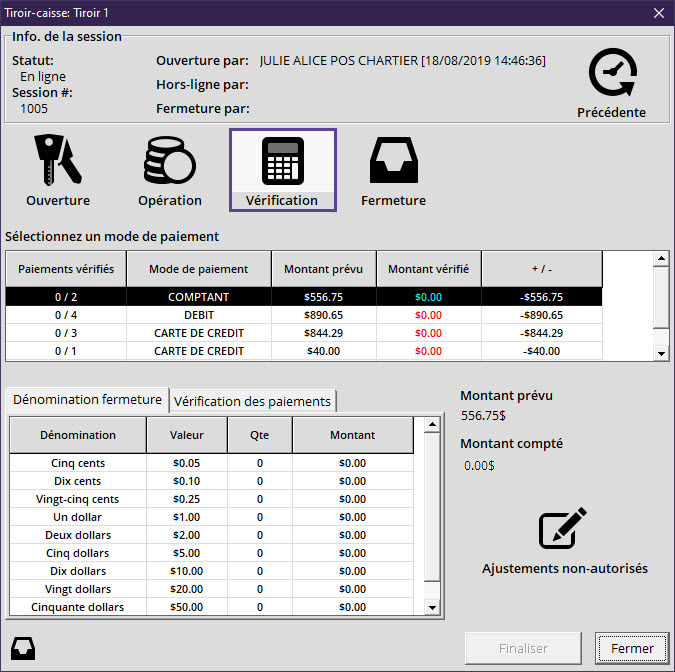
- Inscrivez le montant compté pour le mode de paiement Comptant. Ce montant doit inclure le fond de caisse inscrit en début de journée.
- Vérifiez que vos totaux Interac et cartes de crédit correspondent aux totaux de votre fermeture de lot de TPV et cochez les cases pour confirmer que vous en avez effectué la vérification.
- Pour vos paiements faits par carte, si votre montant balance avec le montant de votre TPV, vous pouvez faire un clic-droit et choisir l'option Tout cocher
- Vous devez sélectionner le bouton Fermeture
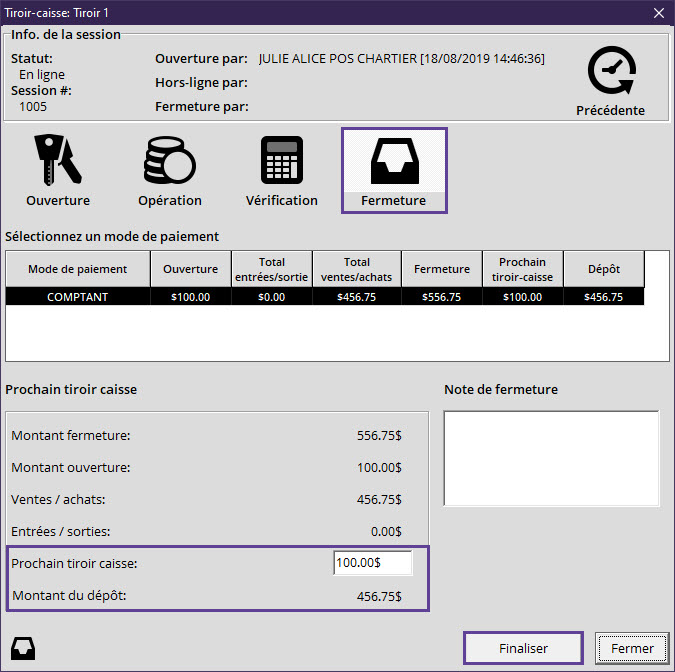
- Dans l'onglet Fermeture , vous aurez la possibilité de modifier la valeur de votre prochain fond de caisse dans la ligne Prochain tiroir caisse . En faisant cette modification, vous modifierez le montant indiqué sous Montant du dépôt
- Appuyez sur le bouton Finaliser
- Si vous avez un débalancement avec le mode Comptant, une fenêtre d'avertissement s'affichera. Vous pourrez alors retourner en arrière pour refaire des vérifications des montants au besoin.
- Nous vous proposerons d'imprimer le sommaire de votre session. Vous pourrez l'inclure avec votre dépôt pour la comptable.
- Dans la fenêtre de Sélection du tiroir-caisse , vous verrez que le statut de votre tiroir-caisse est Finalisé
Lorsque le tout sera fait:
- Si vous avez une imprimante a coupons (caisse) vous devez physiquement connecter le cable réseau du tiroir-caisse à votre imprimante. Pour se faire, prenez le câble (réseau) du tiroir et connectez-le à l'arrière de l'imprimante dans le connecteur indiqué DK.

Ensuite, assurez-vous d'avoir les bons pilotes d'imprimante et rendez-vous dans Alice.
- Dans Alice, allez dans Facturation/Page1/et assurez-vous que l'option du tirroire caisse et coché et essayez différentes méthodes d'ouverture de tiroire caisse. Il est possible que le tirroire caisse n'ouvre pas, assurez-vous qu'il est "débarré". Sinon, décocher la case et re-cochez-là et faire OK. Cela m'est arrivé que je devais faire ca pour faire ouvrir la caisse.
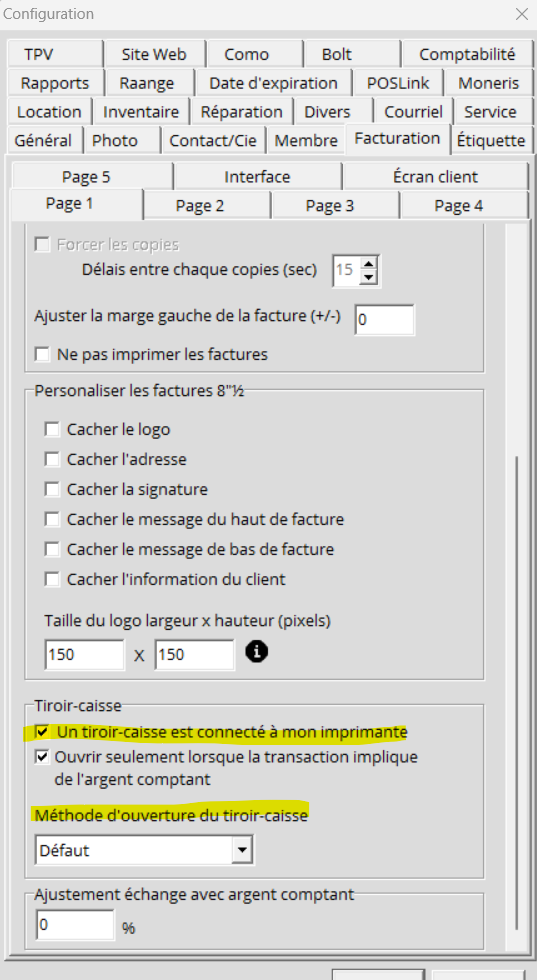
![alice-pos-logo@2x.png]](https://kb.alicepos.com/hs-fs/hubfs/alice-pos-logo@2x.png?height=50&name=alice-pos-logo@2x.png)